Revisión de la interfaz
La tabla en DiMaker se utiliza para crear archivos a partir de listas con diferentes datos personales.
La ventana de la tabla se ve así:
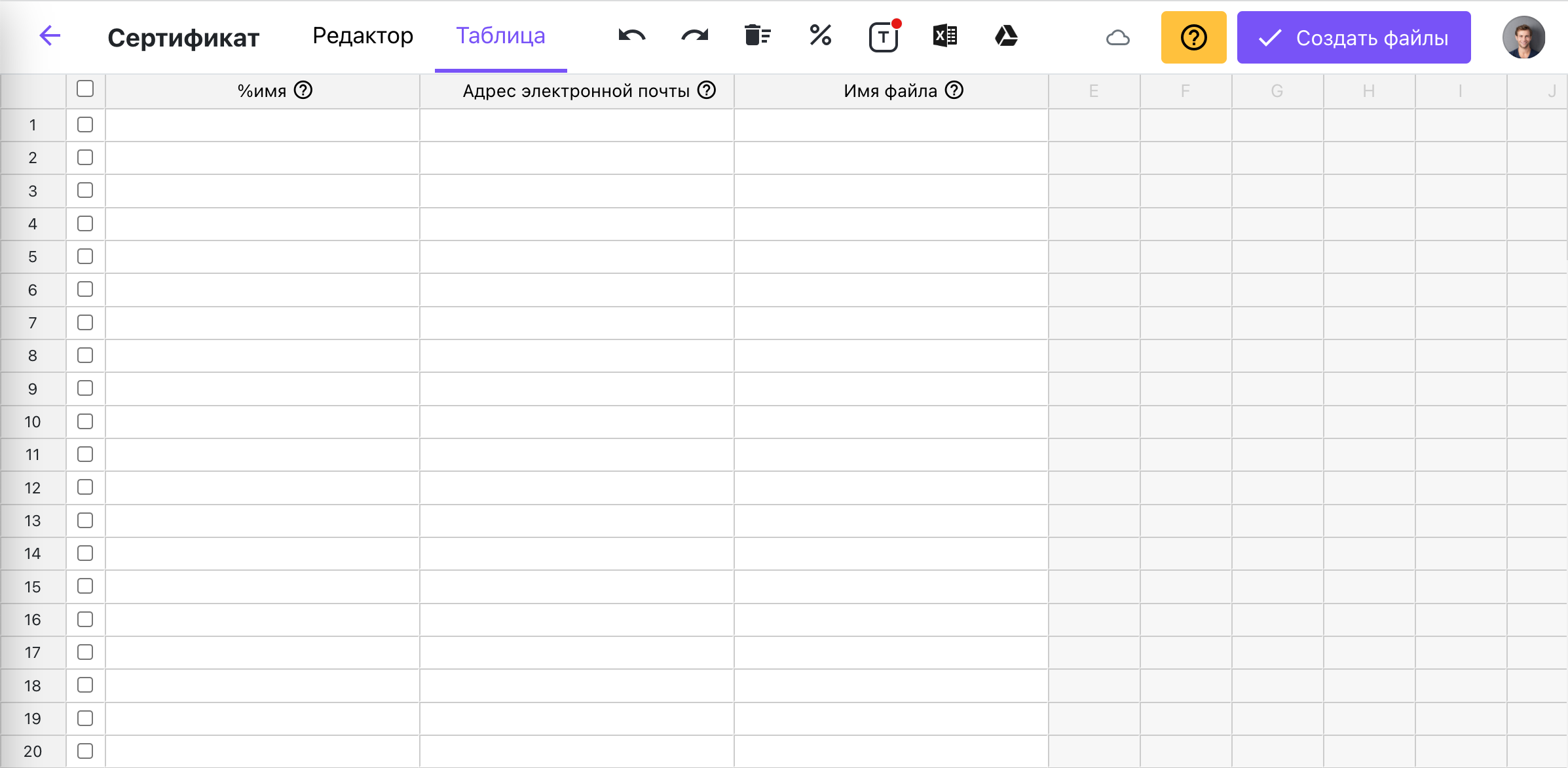 Tabla en DiMaker
Tabla en DiMaker
En la parte superior se encuentra la barra de herramientas:
- Botón de retroceso - regresar a Documentos
- Pestañas de cambio entre Tablas y Editor permite cambiar entre el editor y la tabla en el mismo documento. Si se crea una tabla separada, estas pestañas no estarán presentes.
- Botones "Deshacer y Rehacer" permiten deshacer y rehacer cada acción. La tabla se guarda automáticamente.
- Botón "Limpiar tabla" borra completamente la tabla y recrea todas las columnas.
- Botón "Seleccionar variable" se utiliza para especificar una variable para la columna seleccionada.
- Botón "Procesar a través de la Palabra forma" abre la ventana de Palabra forma.
- Carga de datos desde Excel y Google Sheets permite cargar datos a la tabla.
- Botón "Crear archivos" para llamar a la ventana "Crear archivos". Antes de crear los archivos, debe seleccionar una o varias filas que se utilizarán para crear los archivos, activando la casilla de verificación en la primera columna de cada tabla. Solo las filas seleccionadas se utilizarán para crear los archivos.
En la parte central se encuentra la tabla principal.
La tabla no tiene límite en la cantidad de filas. Cada fila de la tabla es un archivo individual. Al crear un archivo, las variables especificadas en el encabezado se reemplazarán por los datos especificados en la celda.
Para ver cómo se verá el archivo, simplemente seleccione cualquier fila y haga clic en el botón "Vista previa" en el encabezado de la fila.
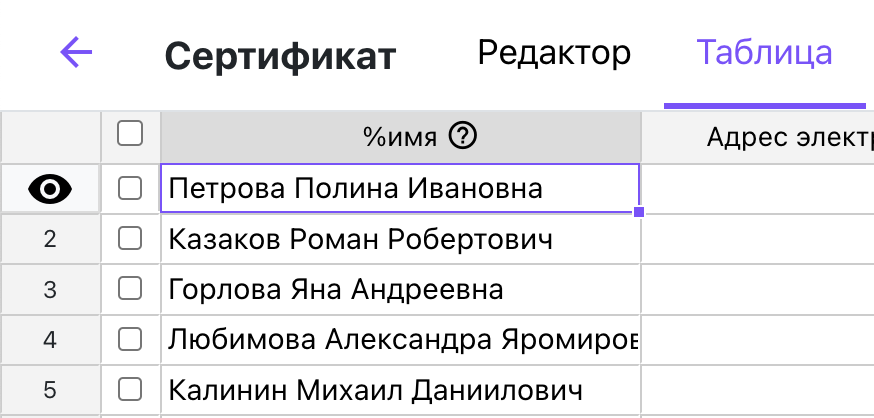 El botón de vista previa está a la izquierda
El botón de vista previa está a la izquierda
Para crear archivos, debe activar la casilla de verificación en cada fila que desee utilizar para crear los archivos. Si hace clic en la casilla de verificación en el encabezado de la columna, puede seleccionar todo o deseleccionar todo. Solo se seleccionan las filas que contienen datos.
 La casilla de verificación en el encabezado de la tabla activa o desactiva las casillas de verificación en todas las filas
La casilla de verificación en el encabezado de la tabla activa o desactiva las casillas de verificación en todas las filas
Menú contextual
Hacer clic con el botón derecho del ratón en una columna permite llamar al menú contextual.
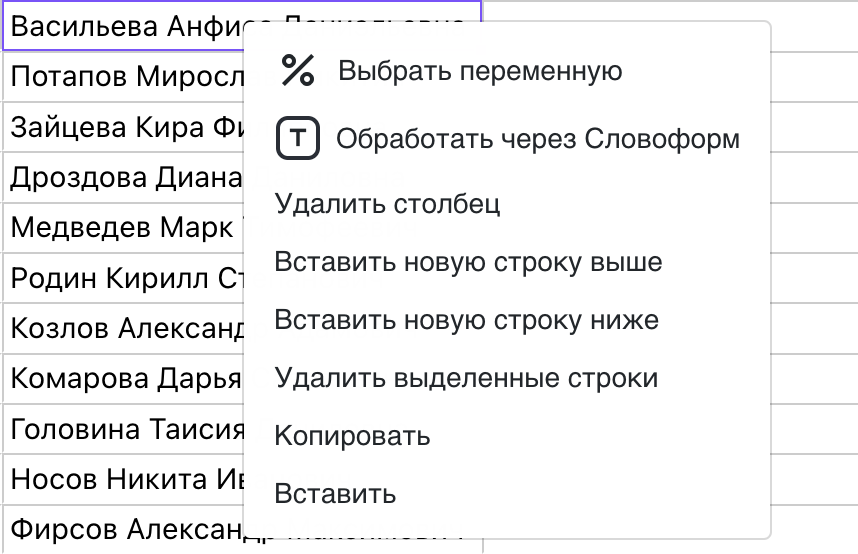 Menú contextual
Menú contextual
Las opciones "Seleccionar variable", "Procesar con Wordform" y "Eliminar columna" se aplican a toda la columna.
Las demás opciones solo se aplican a la selección.
Para seleccionar toda una columna, es necesario hacer clic en el encabezado de la tabla.
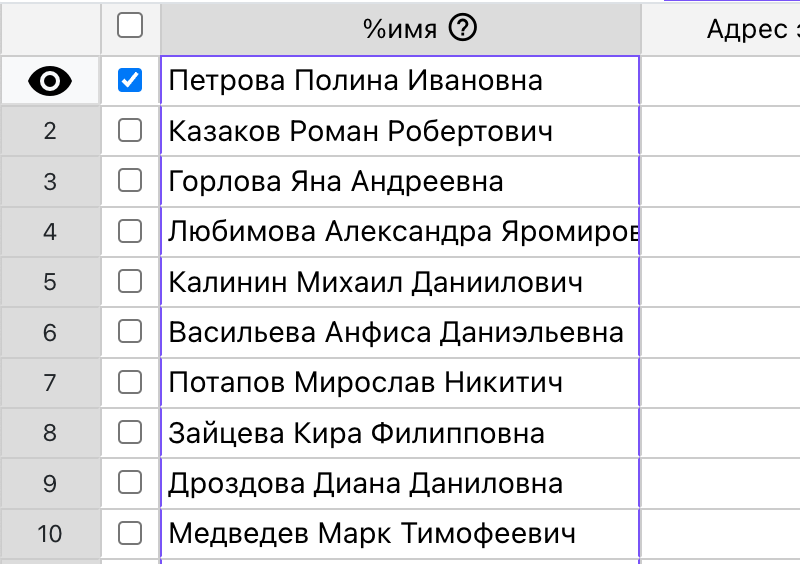 Selección de columna completa
Selección de columna completa
Añadir filas
Se pueden agregar una o varias filas a través del menú contextual. Si necesita agregar varias filas, desplácese hacia la parte inferior de la tabla y haga clic en "Agregar filas", especificando la cantidad. DiMaker puede trabajar con cualquier cantidad de filas. Sin embargo, si hay más de 5,000 filas, es posible que el navegador se atasque.
Creación de archivos
Los archivos se crean para cada fila de la tabla en la que se ha activado la casilla de verificación en la primera columna. Al crear un archivo, las variables especificadas en el encabezado se reemplazarán por los datos especificados en la celda. Para crear archivos, haga clic en el botón "Crear archivos" en la barra de herramientas, seleccionando previamente todas las filas necesarias. Después de eso, se abrirá la ventana "Crear archivos".